Importation à partir de périphériques xdcam – Grass Valley EDIUS Pro v.7.7 Manuel d'utilisation
Page 168
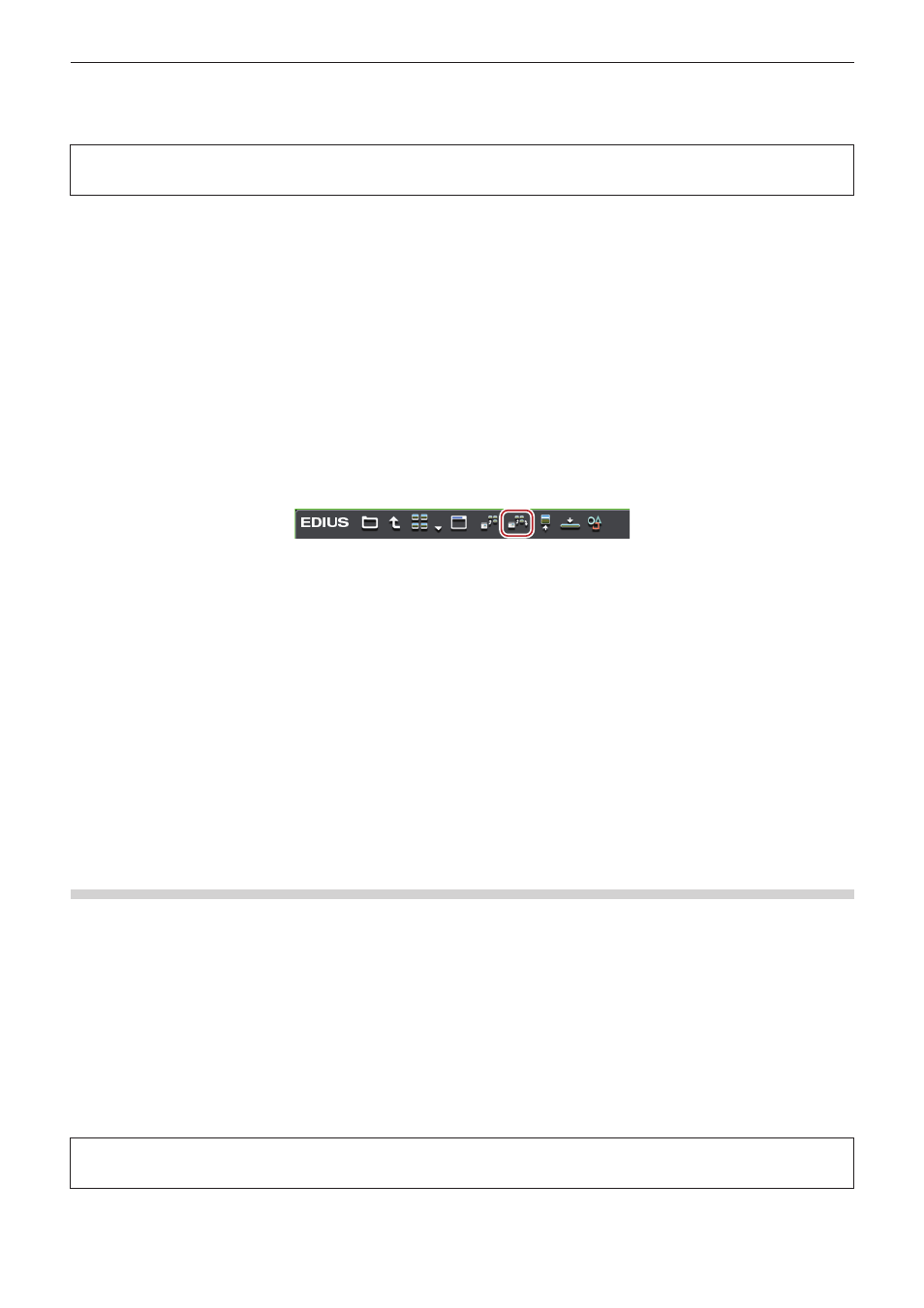
Chapitre 4 Importation de Sources — Importation de fichiers à partir du navigateur de source
168
2
f
Des sources au format 3D P2 peuvent également être importées. Insérez deux cartes P2 dans la fente.
« Importation de sources stéréoscopiques » (w page 171)
3
Remarque
f
Les pilotes fournis avec le dispositif P2 doivent être installés à l’avance.
1)
Cliquez sur l’arborescence [P2] dans la visualisation des dossiers du navigateur de source.
2)
Cliquez sur le lecteur ou le dossier de référence.
f
Les sources P2 sont affichées dans la visualisation de clip.
2
f
Les dossiers de référence peuvent être ajoutés temporairement dans la visualisation des dossiers du navigateur de source. Faites un clic
droit sur [P2] puis cliquez sur [Ouvrir le dossier].
f
Lorsque les références ont été temporairement ajoutées dans le navigateur de source, elles peuvent être supprimées en faisant un clic
droit sur un dossier et en cliquant sur [Supprimer]. Les dossiers réels ne sont pas supprimés.
f
Pour mettre à jour les informations des références, faites un clic droit sur [P2] et cliquez sur [Actualiser].
3)
Sélectionnez le clip à importer et cliquez sur [Ajouter et transférer vers le chutier] dans le navigateur
de source.
f
Le transfert des données sur l’ordinateur démarre en arrière-plan en même temps que le fichier est enregistré dans le bac en tant que
clip.
« Vérification de la progression des tâches en arrière-plan » (w page 171)
1
Alternative
f
Faites un clic droit sur le clip à importer, puis cliquez sur [Ajouter et transférer dans le chutier].
2
f
Les noms des clips enregistrés dans le bac sont « nom du clip utilisateur » lorsqu’un nom de clip utilisateur a été configuré pour le clip P2,
et « nom du clip » lorsqu’un nom de clip utilisateur n’a pas été configuré.
f
Lors de l’édition avec EDIUS, les clips P2 peuvent être utilisés de la même manière que des clips AVI. Lors de l’édition à partir d’un
disque dur, les performances en temps réel deviennent les mêmes que celles des fichiers AVI du même format. Lors de l’édition directe
à partir d’un lecteur P2, les performances deviennent 2 flux en temps réel dans le cas de DV, et 1 flux en temps réel dans le cas de
DVCPRO50. (Les performances ci-dessus sont basées sur les mesures effectuées par Grass Valley. Les performances du processeur
varient en fonction de votre système.)
f
Le transfert partiel est disponible, dans lequel des points d’entrée et de sortie sont définis pour des fichiers sur le périphérique P2 et
seules les parties demandées sont transférées vers le disque dur.
« Transférer uniquement les parties nécessaires » (w page 174)
Importation à partir de périphériques XDCAM
Enregistrez les sources XDCAM dans le bac en même temps qu’elles sont transférées vers l’ordinateur.
Avant d’importer les sources à partir de périphériques XDCAM, connectez le périphérique à votre ordinateur via l’interface IEEE1394 et
vérifiez que l’appareil est mis sous tension.
Les sources XDCAM copiées vers le disque dur de l’ordinateur et les clips proxy sur mémoire USB peuvent également être importés de la
même manière. Lors de la copie de sources sur le disque dur de l’ordinateur, copiez les sources avec la structure de dossier dans l’appareil
laissée intacte.
Les paramètres d’importation peuvent être vérifiés et modifiés via [Outil d'importation/Outil d'exportation] dans [Paramètres système] →
[XDCAM] → [Navigateur].
« Paramètres du navigateur XDCAM » (w page 91)
2
f
Pour en savoir plus sur la méthode de connexion IEEE1394, reportez-vous au mode d’emploi fourni avec XDCAM.
f
Le mode SAM est pris en charge.
3
Remarque
f
Les pilotes fournis avec le dispositif XDCAM doivent être installés à l’avance.